【16.1 十进制与十六进制各自的应用场合。】
C语言程序里只用了十进制和十六进制这两种书写格式,有的初学者会问,为什么没有用二进制?我的回答是:不是没有用二进制,而是十六进制已经代表了二进制,因为十六进制就是二进制的缩写形式,所以可以把十六进制和二进制看作是同一个东西。
十进制和十六进制各自有什么应用场合?十六进制方便人们理解机器,通常应用在配置寄存器,底层通讯驱动,底层IO口驱动,以及数据的移位、转换、合并等场合,在底层驱动程序方面经常要用到。而十进制则方便人们直观理解数值的大小,在程序应用层要经常用到。总之,进制只是数据的表现形式而已,不管是什么进制的数,最终经过编译后都可以看做是二进制的数据。
【16.2 十进制与十六进制相互转换的方法。】
十进制与十六进制如何相互转换?其实很多教科书上都有介绍它们之间如何通过手工计算进行转换的方法,这种方法当然是有助于我们深入理解数据的含义和转换关系,有兴趣的朋友可以自己找相关书籍来看看,但是在实际应用中,我本人是从来没有用过这种手工计算方法,而我用的方法是最简单直接的,就是借助电脑自带的计算器进行数制转换即可。现在把这种方法介绍给大家,以WIND7系统的电脑为例来讲解详细的操作步骤。
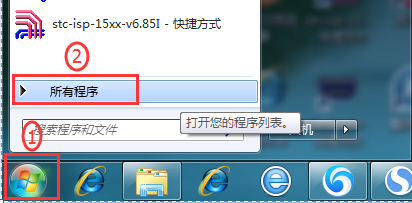
图16.2.1.1 点击“所有程序”选项切换到系统自带程序的窗口
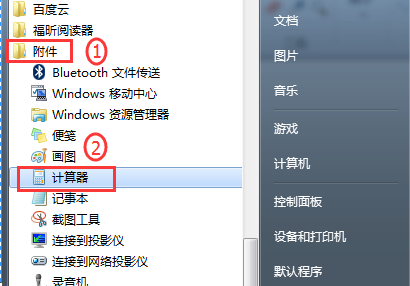
图16.2.1.2 在“附件”子菜单下点击“计算器”启动此软件
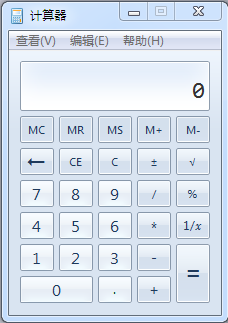
图16.2.1.3 已启动的“计算器”软件界面
第一步:打开电脑自带的计算器。
点击电脑左下角“开始” 菜单,在菜单中点击“所有程序”选项切换到自带程序的窗口,在此窗口下,再点击“附件”的文件夹图标,在“附件”子菜单下点击“计算器”启动此软件。
\----------------------------------步骤之间的分割线----------------------------------------
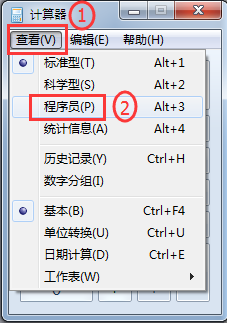
图16.2.2.1 把“计算器”的主界面切换到“程序员”界面
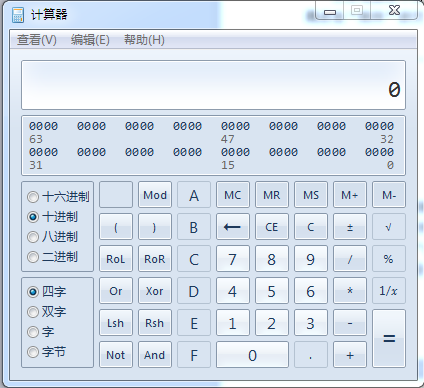
图16.2.2.2 已打开的“程序员”界面
第二步:把“计算器”的主界面切换到“程序员”界面。
点击打开左上角“查看”的下拉菜单,在下拉菜单中选择“程序员”选项。
\----------------------------------步骤之间的分割线----------------------------------------
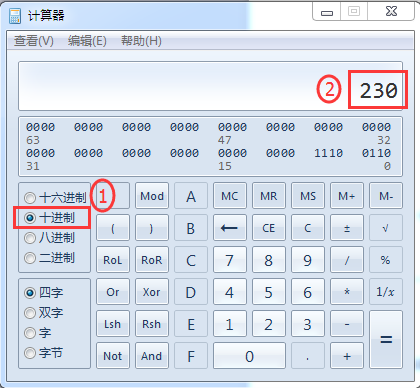
图16.2.3.1 在十进制的选项下输入十进制的数据
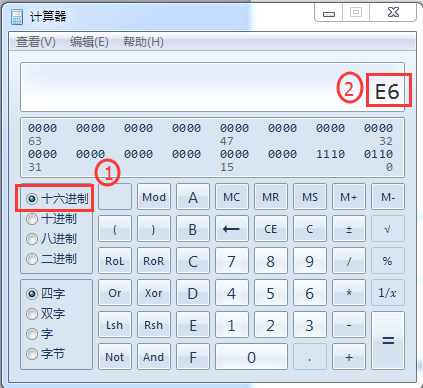
图16.2.3.2 把十进制的数据转换成十六进制的数据
第三步:十进制转换成十六进制的方法。
点击勾选中“十进制”选项,在此选项下输入十进制的数据,输入数据后,再切换点击勾选“十六进制”,即可完成从十进制到十六进制的数据转换。比如输入十进制的“230”,切换到十六进制后就变成了“E6”。
\----------------------------------步骤之间的分割线----------------------------------------
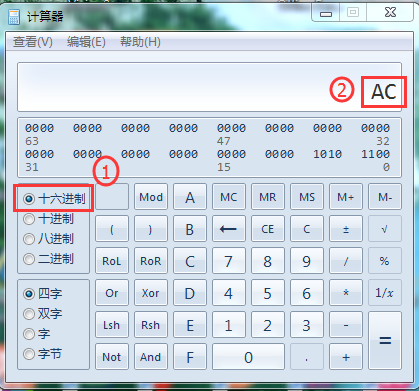
图16.2.4.1 在十六进制的选项下输入十六进制的数据
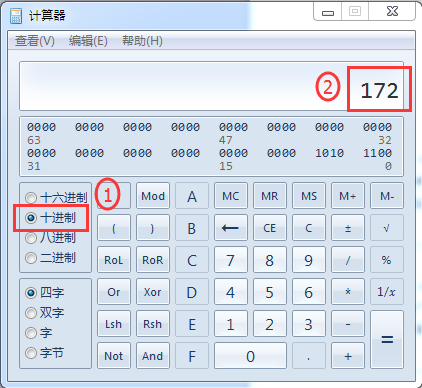
图16.2.4.2 把十六进制的数据转换成十进制的数据
第四步:十六进制转换成十进制的方法。
点击勾选中“十六进制”选项,在此选项下输入十六进制的数据,输入数据后,再切换点击勾选“十进制”,即可完成从十六进制到十进制的数据转换。比如输入十六进制的“AC”,切换到十进制后就变成了“172”。
\----------------------------------步骤之间的分割线----------------------------------------
第五步:十六进制,十进制,八进制,二进制它们四者之间相互转换的方法。
我们看到“计算器”软件里已经包含了十六进制,十进制,八进制,二进制这四个选项,所以它们之间相互转换的方法跟上面介绍的步骤是一样的。
\----------------------------------步骤之间的分割线----------------------------------------
【16.3 例程练习和分析。】
现在我们编写一个程序来验证上面讲到的两个例子:
(1)输入十进制的230,看看它的十六进制是什么样的。
(2)输入十六进制的AC,看看它的十进制是什么样的。
程序代码如下:
/\*---C语言学习区域的开始。-----------------------------------------------\*/
void main() //主函数
{
unsigned char a; //定义一个变量a,并且分配了1个字节的RAM空间。
unsigned char b; //定义一个变量b,并且分配了1个字节的RAM空间。
a=230; //把十进制的230赋值给变量a,在串口助手上观察一下它的十六进制是不是E6。
b=0xAC; //把十六进制的AC赋值给变量b,在串口助手上观察一下它的十进制是不是172。
View(a); //把第1个数a发送到电脑端的串口助手软件上观察。
View(b); //把第2个数b发送到电脑端的串口助手软件上观察。
while(1)
{
}
}
/\*---C语言学习区域的结束。-----------------------------------------------\*/
在电脑串口助手软件上观察到的程序执行现象如下:
开始...
第1个数
十进制:230
十六进制:E6
二进制:11100110
第2个数
十进制:172
十六进制:AC
二进制:10101100
分析:
通过实验结果,发现在单片机上转换的结果和在电脑自带“计算器”上转换的结果是一样的。
【16.4 如何在单片机上练习本章节C语言程序?】
直接复制前面章节中第十一节的模板程序,练习代码时只需要更改“C语言学习区域”的代码就可以了,其它部分的代码不要动。编译后,把程序下载进带串口的51学习板,通过电脑端的串口助手软件就可以观察到不同的变量数值,详细方法请看第十一节内容。
- 首页
- 第一节:我的价值观
- 第二节:初学者的疑惑
- 第三节:单片机最重要的一个特性
- 第四节:平台软件和编译器软件的简介
- 第五节:用Keil2软件关闭,新建,打开一个工程的操作流程
- 第六节:把.c源代码编译成.hex机器码的操作流程
- 第七节:本节预留
- 第八节:把.hex机器码程序烧录到单片机的操作流程
- 第九节:本节预留
- 第十节:程序从哪里开始,要到哪里去?
- 第十一节:一个在单片机上练习C语言的模板程序
- 第十二节:变量的定义和赋值
- 【TODO】第十三节:赋值语句的覆盖性
- 【TODO】第十四节:二进制与字节单位,以及常用三种变量的取值范围
- 【TODO】第十五节:二进制与十六进制
- 【TODO】第十六节:十进制与十六进制
- 【TODO】第十七节:加法运算的5种常用组合
- 【TODO】第十八节:连加、自加、自加简写、自加1
- 【TODO】第十九节:加法运算的溢出
- 【TODO】第二十节:隐藏中间变量为何物?
- 【TODO】第二十一节:减法运算的5种常用组合。
- 【TODO】第二十二节:连减、自减、自减简写、自减1
- 【TODO】第二十三节:减法溢出与假想借位
- 【TODO】第二十四节:借用unsigned long类型的中间变量可以减少溢出现象
- 【TODO】第二十五节:乘法运算中的5种常用组合
- 【TODO】第二十六节:连乘、自乘、自乘简写,溢出
- 【TODO】第二十七节:整除求商
- 【TODO】第二十八节:整除求余
- 【TODO】第二十九节:“先余后商”和“先商后余”提取数据某位,哪家强?
- 【TODO】第三十节:逻辑运算符的“与”运算
- 【TODO】第三十一节:逻辑运算符的“或”运算
- 【TODO】第三十二节:逻辑运算符的“异或”运算
- 【TODO】第三十三节:逻辑运算符的“按位取反”和“非”运算
- 【TODO】第三十四节:移位运算的左移
- 【TODO】第三十五节:移位运算的右移
- 【TODO】第三十六节:括号的强制功能---改变运算优先级
- 【TODO】第三十七节:单字节变量赋值给多字节变量的疑惑
- 【TODO】第三十八节:第二种解决“运算过程中意外溢出”的便捷方法
- 【TODO】第三十九节:if判断语句以及常量变量的真假判断
- 【TODO】第四十节:关系符的等于“==”和不等于“!=”
- 【TODO】第四十一节:关系符的大于“>”和大于等于“>=”
- 【TODO】第四十二节:关系符的小于“<”和小于等于“<=”
- 【TODO】第四十三节:关系符中的关系符:与“&&”,或“||”
- 【TODO】第四十四节:小括号改变判断优先级
- 【TODO】第四十五节: 组合判断if...else if...else
- 【TODO】第四十六节: 一维数组
- 【TODO】第四十七节: 二维数组
- 【TODO】第四十八节: while循环语句
- 【TODO】第四十九节: 循环语句do while和for
- 【TODO】第五十节: 循环体内的continue和break语句
- 【TODO】第五十一节: for和while的循环嵌套
- 【TODO】第五十二节: 支撑程序框架的switch语句
- 【TODO】第五十三节: 使用函数的三要素和执行顺序
- 【TODO】第五十四节: 从全局变量和局部变量中感悟“栈”为何物
- 【TODO】第五十五节: 函数的作用和四种常见书写类型
- 【TODO】第五十六节: return在函数中的作用以及四个容易被忽略的功能
- 【TODO】第五十七节: static的重要作用
- 【TODO】第五十八节: const(./book/或code)在定义数据时的作用
- 【TODO】第五十九节: 全局“一键替换”功能的#define
- 【TODO】第六十节: 指针在变量(./book/或常量)中的基础知识
- 【TODO】第六十一节: 指针的中转站作用,地址自加法,地址偏移法
- 【TODO】第六十二节: 指针,大小端,化整为零,化零为整
- 【TODO】第六十三节: 指针“化整为零”和“化零为整”的“灵活”应用
- 【TODO】第六十四节: 指针让函数具备了多个相当于return的输出口
- 【TODO】第六十五节: 指针作为数组在函数中的入口作用
- 【TODO】第六十六节: 指针作为数组在函数中的出口作用
- 【TODO】第六十七节: 指针作为数组在函数中既“入口”又“出口”的作用
- 【TODO】第六十八节: 为函数接口指针“定向”的const关键词
- 【TODO】第六十九节: 宏函数sizeof(./book/)
- 【TODO】第七十节: “万能数组”的结构体
- 【TODO】第七十一节: 结构体的内存和赋值
- 【TODO】第七十二节: 结构体的指针
- 【TODO】第七十三节: 结构体数据的传输存储和还原
- 【TODO】第七十四节: 结构体指针在函数接口处的频繁应用
- 【TODO】第七十五节: 指针的名义(例:一维指针操作二维数组)
- 【TODO】第七十六节: 二维数组的指针
- 【TODO】第七十七节: 指针唯一的“单向输出”通道return
- 【TODO】第七十八节: typedef和#define和enum
- 【TODO】第七十九节: 各种变量常量的命名规范
- 【TODO】第八十节: 单片机IO口驱动LED
- 【TODO】第八十一节: 时间和速度的起源(指令周期和晶振频率)
- 【TODO】第八十二节: Delay“阻塞”延时控制LED闪烁
- 【TODO】第八十三节: 累计主循环的“非阻塞”延时控制LED闪烁
- 【TODO】第八十四节: 中断与中断函数
- 【TODO】第八十五节: 定时中断的寄存器配置
- 【TODO】第八十六节: 定时中断的“非阻塞”延时控制LED闪烁
- 【TODO】第八十七节: 一个定时中断产生N个软件定时器
- 【TODO】第八十八节: 两大核心框架理论(四区一线,switch外加定时中断)
- 【TODO】第八十九节: 跑马灯的三种境界
- 【TODO】第九十节: 多任务并行处理两路跑马灯
- 【TODO】第九十一节: 蜂鸣器的“非阻塞”驱动
- 【TODO】第九十二节: 独立按键的四大要素(自锁,消抖,非阻塞,清零式滤波)
- 【TODO】第九十三节: 独立按键鼠标式的单击与双击
- 【TODO】第九十四节: 两个独立按键构成的组合按键
- 【TODO】第九十五节: 两个独立按键的“电脑键盘式”组合按键
- 【TODO】第九十六节: 独立按键“一键两用”的短按与长按
- 【TODO】第九十七节: 独立按键按住不松手的连续均匀触发
- 【TODO】第九十八节: 独立按键按住不松手的“先加速后匀速”的触发
- 【TODO】第九十九节: “行列扫描式”矩阵按键的单个触发(原始版)
- 【TODO】第一百节: “行列扫描式”矩阵按键的单个触发(优化版)
- 【TODO】第一百零一节: 矩阵按键鼠标式的单击与双击
- 【TODO】第一百零二节: 两个“任意行输入”矩阵按键的“有序”组合触发
- 【TODO】第一百零三节: 两个“任意行输入”矩阵按键的“无序”组合触发
- 【TODO】第一百零四节: 矩阵按键“一键两用”的短按与长按
- 【TODO】第一百零五节: 矩阵按键按住不松手的连续均匀触发
- 【TODO】第一百零六节: 矩阵按键按住不松手的“先加速后匀速”触发
- 【TODO】第一百零七节: 开关感应器的识别与软件滤波
- 【TODO】第一百零八节: 按键控制跑马灯的启动和暂停和停止
- 【TODO】第一百零九节: 按键控制跑马灯的方向
- 【TODO】第一百一十节: 按键控制跑马灯的速度
- 第一百一十一节: 工业自动化设备的开关信号的运动控制
- 【TODO】第一百一十二节: 数码管显示的基础知识
- 【TODO】第一百一十三节: 动态扫描的数码管显示数字
- 【TODO】第一百一十四节: 动态扫描的数码管显示小数点
- 【TODO】第一百一十五节: 按键控制数码管的秒表
- 【TODO】第一百一十六节: 按键控制数码管的倒计时
- 【TODO】第一百一十七节: 按键切换数码管窗口来设置参数
- 【TODO】第一百一十八节: 按键让某位数码管闪烁跳动来设置参数
- 【TODO】第一百一十九节: 一个完整的人机界面的程序框架的脉络
- 【TODO】第一百二十节: 按键切换窗口切换局部来设置参数
- 【TODO】第一百二十一节: 可调参数的数码管倒计时
- 【TODO】第一百二十二节: 利用定时中断做的“时分秒”数显时钟
- 【TODO】第一百二十三节: 一种能省去一个lock自锁变量的按键驱动程序
- 【TODO】第一百二十四节: 数显仪表盘显示“速度、方向、计数器”的跑马灯
- 【TODO】第一百二十五节: “双线”的肢体接触通信
- 【TODO】第一百二十六节: “单线”的肢体接触通信
- 【TODO】第一百二十七节: 单片机串口接收数据的机制
- 【TODO】第一百二十八节: 接收“固定协议”的串口程序框架
- 【TODO】第一百二十九节: 接收带“动态密匙”与“累加和”校验数据的串口程序框架
- 【TODO】第一百三十节: 接收带“动态密匙”与“异或”校验数据的串口程序框架
- 【TODO】第一百三十一节: 灵活切换各种不同大小“接收内存”的串口程序框架
- 【TODO】第一百三十二节:“转发、透传、多种协议并存”的双缓存串口程序框架
- 【TODO】第一百三十三节:常用的三种串口发送函数
- 【TODO】第一百三十四节:“应用层半双工”双机串口通讯的程序框架
